Las mejores grabadoras de pantalla de Ubuntu

- 4597
- 1325
- Mateo Pantoja
Si alguna vez necesita grabar su pantalla en Ubuntu Linux, hay muchas herramientas que puede usar para realizar la tarea. No todo el software de grabación de pantalla de Linux se crea igual, y puede encontrar que una herramienta se adapta mejor a su escenario que otros.
En esta guía, estamos contando nuestras 5 principales grabadoras de pantalla favoritas para Ubuntu. También cubriremos sus características resaltadas y le mostraremos cómo instalar y comenzaremos a usar cada uno a través de APT Package Manager en la línea de comandos.
En este tutorial aprenderás:
- Top 5 grabadoras de pantalla de Ubuntu
 Las mejores grabadoras de pantalla de Ubuntu
Las mejores grabadoras de pantalla de Ubuntu | Categoría | Requisitos, convenciones o versión de software utilizada |
|---|---|
| Sistema | Ubuntu Linux |
| Software | Kazam, SimpleScreenRecorder, Obs Studio, RecordMydesktop, Vokoscreenng |
| Otro | Acceso privilegiado a su sistema Linux como root o a través del sudo dominio. |
| Convenciones | # - requiere que los comandos de Linux dados se ejecuten con privilegios raíz directamente como un usuario raíz o mediante el uso de sudo dominiops - Requiere que los comandos de Linux dados se ejecuten como un usuario regular no privilegiado |
Kazam
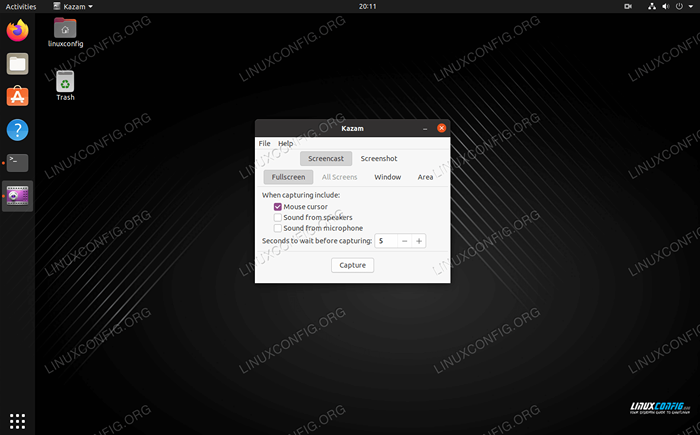 Interfaz Kazam en Ubuntu
Interfaz Kazam en Ubuntu Mejores características: Opción mínima, simple, para grabar múltiples pantallas o ventanas, funcionalidad de captura de pantalla también integrada.
Comenzar la lista de grabadoras de pantalla para Ubuntu es Kazam. Nos gusta por su facilidad de uso e interfaz directa. No encontrará muchas características u opciones escondidas en ningún menús, y para la mayoría de los usuarios, eso está perfectamente bien. Menos configurar significa que puede grabar un video de su pantalla y hacer más rápido.
Para los usuarios más avanzados y aquellos que desean registrar muchos screencasts, puede encontrar que el enfoque de sin lujos de Kazam carece de configuraciones de configuración importantes. Aún así, es una excelente opción cuando solo necesita una herramienta que haga el trabajo.
Puede instalar Kazam en Ubuntu abriendo un terminal y ejecutando el siguiente comando:
$ sudo apt install kazam
SimpleScreenRecorder
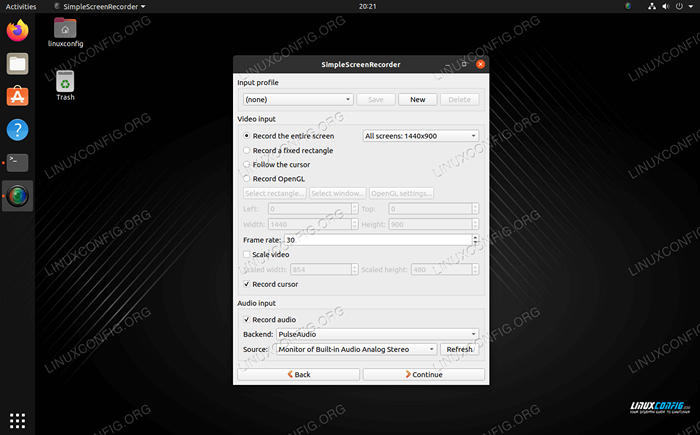 SimpleScreenRecorder en Ubuntu
SimpleScreenRecorder en Ubuntu Mejores características: Formatos de video simples y múltiples, configuración fácil de configuraciones esenciales.
SimpleScreenRecorder está a la altura de su nombre presentando todas sus opciones en un solo menú. Puede guardar múltiples "perfiles" con varias configuraciones, por lo que es una opción viable para alguien que realiza muchas grabaciones de pantalla con diferentes configuraciones.
La aplicación le brinda una vista previa en vivo mientras graba un video y proporciona estadísticas de archivos. También admite la grabación de audio desde un micrófono u otra aplicación, y le permite elegir entre algunos formatos de video Differnet al exportar el resultado final.
Puede instalar simplIsCreenRecorder en Ubuntu abriendo un terminal y ejecutando el siguiente comando:
$ sudo apt install simplescreenRecorder
Estudio de software de emisor abierto
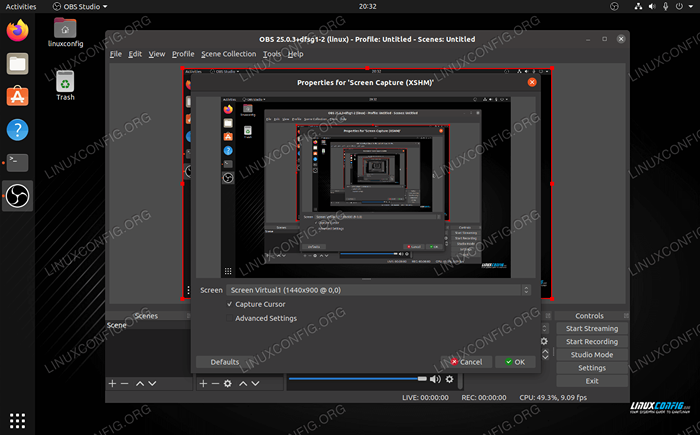 OBS Studio Interfaz principal en Ubuntu
OBS Studio Interfaz principal en Ubuntu Mejores características: Todo en una sola utilidad de captura de pantalla, rico en funciones, nivel profesional.
OBS Studio es para las capturas de pantalla serias: los que planean lanzar videos de YouTube cada semana y necesitan una utilidad de grado profesional para el trabajo. Puede grabar su pantalla pero también realizar transmisión. Está repleto de configuraciones potentes que se pueden ajustar y adaptar para cualquier tipo de video que necesite grabar.
La única estafa con OBS Studio es que puede ser intimidante para los recién llegados. Si solo está buscando una aplicación simple para grabar algunos screencasts, el software que pasamos anteriormente probablemente se adaptaría mejor a usted.
Puede instalar OBS Studio en Ubuntu abriendo un terminal y ejecutando el siguiente comando:
$ sudo apt install obs-Studio
récordmydesktop
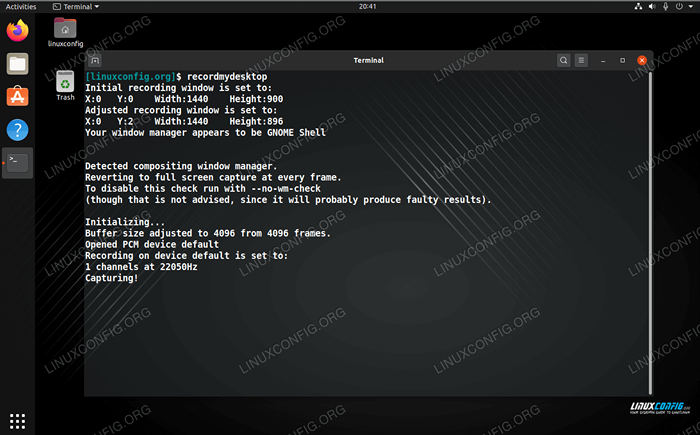 Recordadora de pantalla de línea de comandos RECORDMYDESKTOP
Recordadora de pantalla de línea de comandos RECORDMYDESKTOP Mejores características: Interfaz de línea de comando, liviano, simple.
El hecho de que esté grabando su pantalla no significa que tenga que usar una aplicación GUI. RecordMyDesktop es una grabadora de pantalla que se ejecuta desde la línea de comando. Esto lo hace increíblemente liviano, pero también significa que tendrá que leer un poco (piense en las páginas del hombre) para comprender todas sus opciones.
Incluso sin sumergirse demasiado, es fácil iniciar una grabación de video con RecordMyDesktop a través del siguiente comando.
$ RecordMyDesktop
Puede instalar RecordMyDesktop en Ubuntu abriendo un terminal y ejecutando el siguiente comando:
$ sudo apt instalación récordsktop
Vokoscreenng
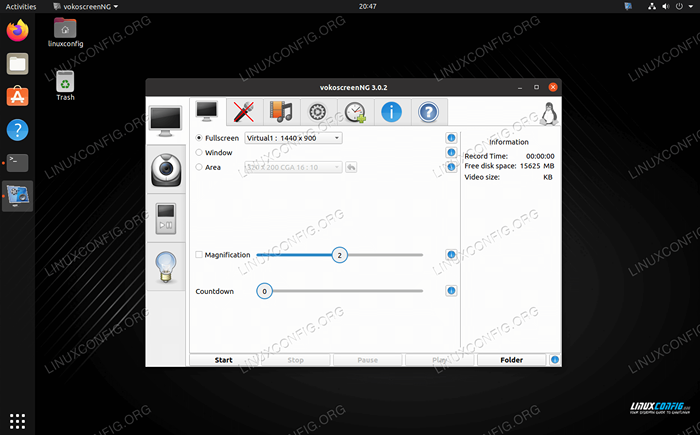 Vokoscreenng Menú elegante en Ubuntu
Vokoscreenng Menú elegante en Ubuntu Mejores características: Interfaz elegante, control granular.
Vokoscreenng está en el medio de la manada, ofreciendo características avanzadas pero no una cantidad abrumadora. Su interfaz es de aspecto pulido y fácil de usar, por lo que es una opción principal para alguien que registra regularmente.
Puede instalar Vokoscreenng en Ubuntu abriendo un terminal y ejecutando el siguiente comando:
$ sudo apto install vokoscreen-ng
Conclusión
En esta guía, vimos las 5 mejores selecciones para grabadoras de pantalla en Ubuntu, así como sus características de Hallmark. No hay escasez de grabadoras de pantalla disponibles para Ubuntu, pero espero que nuestra guía le haya ayudado a reducir una selección. Hemos elegido cuidadosamente una variedad de grabadoras, cada una de las cuales se adapta a un tipo diferente de usuario.
Tutoriales de Linux relacionados:
- Cosas para instalar en Ubuntu 20.04
- Cosas que hacer después de instalar Ubuntu 20.04 fossa focal Linux
- Ubuntu 20.04 Guía
- Cosas que hacer después de instalar Ubuntu 22.04 Jellyfish de Jammy ..
- Cosas para instalar en Ubuntu 22.04
- Una introducción a la automatización, herramientas y técnicas de Linux
- Ubuntu 22.04 Guía
- Ubuntu 20.04 trucos y cosas que quizás no sepas
- Mint 20: Mejor que Ubuntu y Microsoft Windows?
- Descarga de Linux

